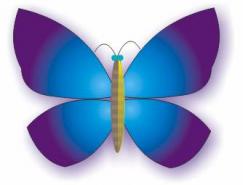選取通過封套調整后的蝴蝶翅膀。在屬性欄的旋轉角度中填入數值-25度,并按ENTER鍵執行該命令。復制該圖形,并為其應用垂直鏡像功能使之與原圖垂直排列。雙擊該圖,在隨之而來的旋轉和扭曲狀態下拖動其中心點至圖中所示靠近該圖左上角的位置。拖動旋轉控制器使整個圖形與原圖形成(圖7)中所示的對齊效果。
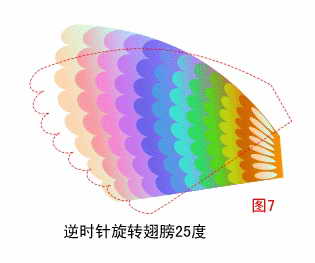
接下來,將復制圖縮小為原尺寸的70%,并如圖所示位置安置。圈選上下兩翼,復制,并為復制圖做水平鏡像處理。好了,現在我們的蝴蝶羽翼豐滿就差身軀了。效果見(圖8)和(圖9)
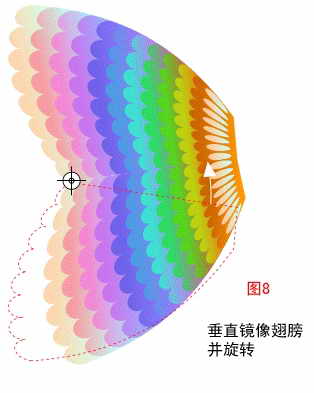
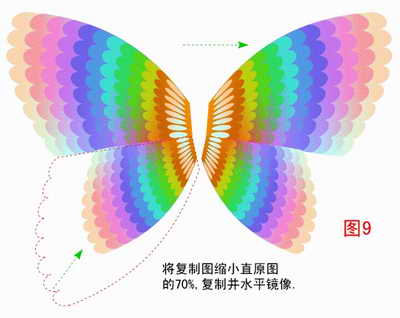
繪制一上一下兩個直徑均為.35”的圓形,并分別填入圖2中使用過的顏色。其中上面的圓使用C,D兩色的圓形漸變色,填色中心點如圖中所示。為下面的圓形填入A,B兩色的圓形漸變色,中心的調整如上圖。選擇兩個圓形并為之應用12級的RAINBOW調和效果,接下來,使用“造型工具”中默認方式的“封套”效果進一步調整蝴蝶的身軀直至圖中的效果。效果見(圖10)。
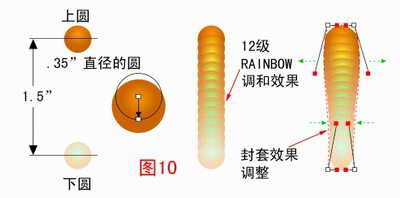
在這節里我們介紹如何制作蝴蝶的頭,眼及觸角。首先,繪制一個圓形作為頭,并為之填入與軀體上部相同的顏色。將頭通過SHIFT+PAGEDOWN的快捷方式置于軀體之下,并稍微向下移動一點。再繪制一個小圓,并使用深綠(RGB 0, 102, 0)和中綠(RGB 102, 255, 102)為其進行圓形漸變著色。接下來,選取該圓并為之應用默認設置的封套效果,將其調整成圖中的效果。為使眼睛更為有神,我們再使用圓形工具繪制一個白色小圓作為眼部的高光點。復制群組后的眼睛,做水平鏡像,然后將兩個眼睛分別置于頭部兩側。使用貝塞爾線條工具繪制一條紫色的線條,然后通過節點調整工具將其按圖中的樣式調整為曲線。接下來,我們再畫一個紫色的小圓作為其觸角的頭。群組兩圖,復制并做水平鏡像,然后分別置于頭的上部兩側,效果如(圖11)。

好了,蝴蝶身上的所有部件都齊了,現在我們就將它組裝起來。在完成圖中為增加整個圖案的氣氛我又添加了一個背景,及蝴蝶身下的陰影。背景使用了填色工具欄中的材質填充,各位可按自己的好惡選擇心儀的效果。而陰影是使用了愿圖復制,并填入陰影暗色的方式來實現的。其實還有其它更簡單的方式來制作陰影效果,比如使用CORELDRAW工具欄中的特效陰影工具,它可以通過多種模式制作出更為生動逼真的陰影效果。但我認為在該圖的制作無須過于繁瑣的特效,簡單有效就是最好,最終效果如(圖12)。

本例制作中,主要使用了CORELDRAW的調和、封套和漸變填色等基本工具,各位可以看到小工具也能做出很好的效果。
推薦設計

優秀海報設計精選集(8)海報設計2022-09-23

充滿自然光線!32平米精致裝修設計2022-08-14

親愛的圖書館 | VERSE雜誌版版式設計2022-07-11

生活,就該這麼愛!2022天海報設計2022-06-02
最新文章

corelDRAW x4繪制吉他coreldraw教程2012-12-05

CorelDRAW繪制質感的橙子和coreldraw教程2012-05-09

CorelDraw制作竹編效果coreldraw教程2010-10-10

CorelDraw創建一個鋼制手表coreldraw教程2010-09-18